Jučer upalim prijenosno računalo, otvorim preglednik, a Internet ne radi. Gledam status internetske veze i tamo je Wi-Fi mreža prekrižena crvenim križem. Kliknem na nju i vidim status "Nema dostupnih veza" .
Pogledajte snimku zaslona: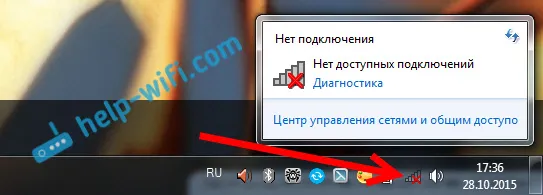
Išao sam izravno na upravljačku ploču \ Network and Internet \ Network Connections adapter, bežična mrežna veza je omogućena, ali opet nema dostupnih veza. Provjerio sam kako se na telefonu i tabletu prikazuje moja Wi-Fi mreža. Čudna situacija. Sve je uključeno, čini se da sve djeluje, a Windows 7 ni na koji način ne želi vidjeti bežičnu mrežu. Štoviše, Wi-Fi je iznenada nestao. Kad sam isključio računalo, sve je funkcioniralo.
Mislim da ću započeti dijagnostiku, i odjednom to pomaže. Pokrenut:
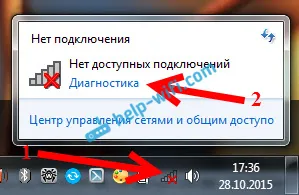
Sustav potražio nešto postoji, i dao mi je prozor s prijedlogom „Deblokada mogućnost korištenja bežične mreže . ” Pristao sam odabirom opcije "Primjeni ovaj popravak" .
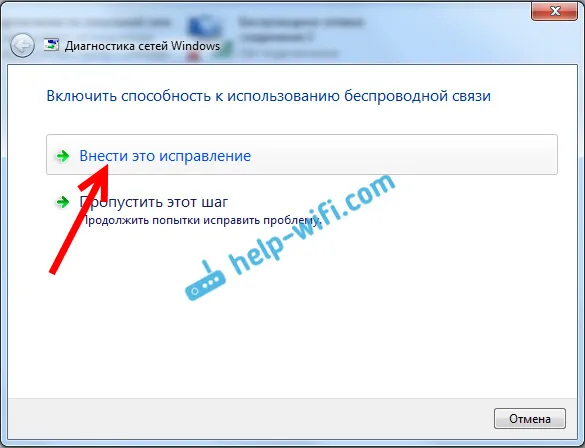
Začudo, Wi-Fi je počeo raditi odmah. Prijenosno se računalo spojilo na Wi-Fi mrežu. Ostalo je samo zatvoriti dijagnostički prozor.
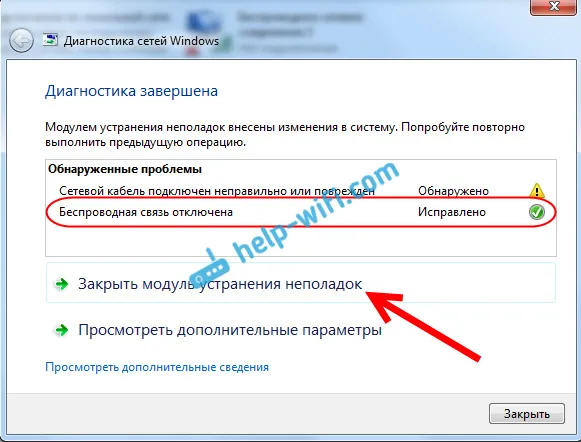
To je sve, problem s "Nema dostupnih veza" je riješen. Jednostavno nije jasno zašto je na kraju dijagnostika sustava pokazala "Bežična veza onemogućena" i kako će Windows to popraviti ako je omogućen Wi-Fi adapter. Također, sviđa mi se status u dijagnostičkom prozoru: "Traženje dodatnih problema ..." :). Windows ih već ima dovoljno.
Ako kao rezultat dobijete poruku da problem "nije riješen", pogledajte članak Bežična veza onemogućena - nije riješen. Ili isprobajte rješenja u nastavku.
Wi-Fi modul aktiviramo pomoću tipkovne prečice ili prekidača na prijenosnom računalu
Ažuriranje: Kao što praksa pokazuje, kada se na ikoni Wi-Fi pojavi crveni križ i status "Nema veze - Nema dostupnih veza", to može značiti da je bežični modul u sustavu Windows 7 jednostavno onemogućen.
Stoga sam odlučio nadopuniti ovaj članak i pokazati vam kako ga omogućiti. Posebna zahvala Olyi koja je u komentarima podijelila ovo rješenje, a sudeći po recenzijama, dobro je došlo i puno pomoglo.
Ako imate prijenosno računalo, Wi-Fi se tamo može omogućiti na dva načina: tipkovnim prečacem ili posebnim prekidačem (gumbom) na kućištu prijenosnog računala. Ti se zasebni prekidači obično instaliraju samo na starijim modelima.
Stoga, ako već imate stari laptop, onda pogledamo sa strana, na prednjem rubu, iznad tipkovnice, da vidimo postoji li prekidač. Obično se pokraj nje crta antena bežične mreže. Izgledaju ovako:

Ako na vašem prijenosnom računalu nema tog prekidača, pokušajte aktivirati bežični modul tipkovničkim prečacem. Obično se za to koristi FN tipka zajedno s tipkom iz reda F1, F2 ... Također bi trebala imati ikonu bežične mreže.
Na ASUS prijenosnom računalu, na primjer, to su tipke FN + F2.

Ove tipke zajedno stisnemo i gledamo ikonu koja prikazuje status veze. Prijenosno računalo treba vidjeti dostupne bežične mreže.
Ako ovo rješenje ne pomaže, a WLAN usluga (o kojoj sam pisao u nastavku) radi, pokušajte preuzeti i instalirati uslužni program koji je odgovoran za upravljanje bežičnim mrežama, funkcijskim tipkama ili napajanjem. Gotovo svaki proizvođač prijenosnih računala ima takav program, a možete ga preuzeti sa službene web stranice proizvođača, na stranici za preuzimanje vašeg modela prijenosnog računala. Na istom mjestu kao i vozači. Možda u odjeljku "Komunalije". Nakon instalacije, možete ponovo pokušati aktivirati Wi-Fi pomoću funkcijskih tipki.
Više informacija u članku: Wi-Fi ne radi na prijenosnom računalu. Što uraditi?
"Nema dostupnih veza": provjerite je li omogućena usluga autokonfiguracije WLAN-a
Ako je usluga automatske konfiguracije WLAN onemogućena, Windows jednostavno ne može pronaći Wi-Fi mreže. Stoga će ikona Wi-Fi biti prekrižena crvenim križem, sa statusom "Nema dostupnih veza".
Provjerimo. Otvorite izbornik Start, desnom tipkom miša kliknite Computer (Računalo) i odaberite Manage ( Upravljanje) .
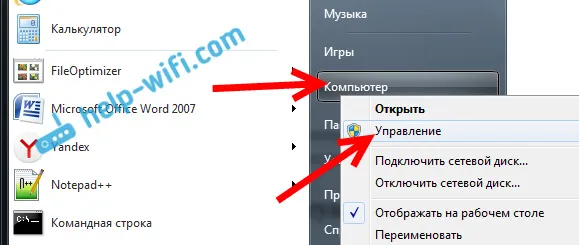
U novom prozoru idite na karticu Services i na popisu pronađite "WLAN Autoconfiguration Service" . Status bi trebao biti Running, a tip pokretanja trebao bi biti Automatic .
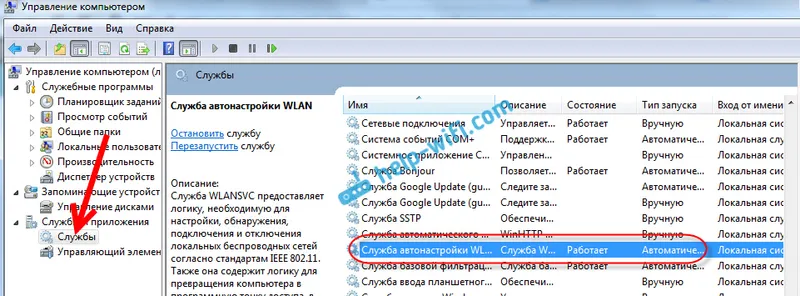
Ako s vašim nije tako, pritisnite desnu tipku miša na uslugu i odaberite Start . Što je još bolje, otvorite svojstva, tamo postavite vrstu pokretanja i automatski pokrenite računalo.
Ažuriranje: ako na Windows 7 pritisnete Win + X na tipkovnici, pojavit će se centar za mobilnost Windows. Tamo gdje postoji zasebna stavka "Bežično". Kliknite gumb "Omogući bežičnu mrežu".

Možda će nakon toga WiFi raditi.
Ažuriranje: vratite upravljački program, uklonite Wi-Fi adapter
Vladislav je u komentarima predložio radno rješenje s kojim se riješio ovog problema.
Prvo je napravio povratni pogon upravljačkog programa bežičnog adaptera u upravitelju uređaja (ali pretpostavljam da to nije pomoglo).
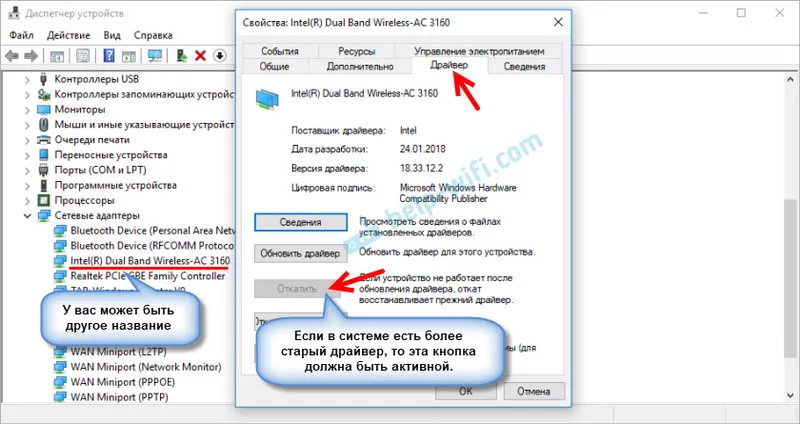
Ali uklanjanje Wi-Fi adaptera iz upravitelja uređaja često rješava razne probleme povezane s bežičnom vezom.
Važno! Prije deinstalacije preporučljivo je na računalo preuzeti odgovarajući upravljački program za vaš adapter. Nakon ponovnog pokretanja sustav možda neće moći sam instalirati upravljački program, a instalacija će se morati izvršiti ručno.
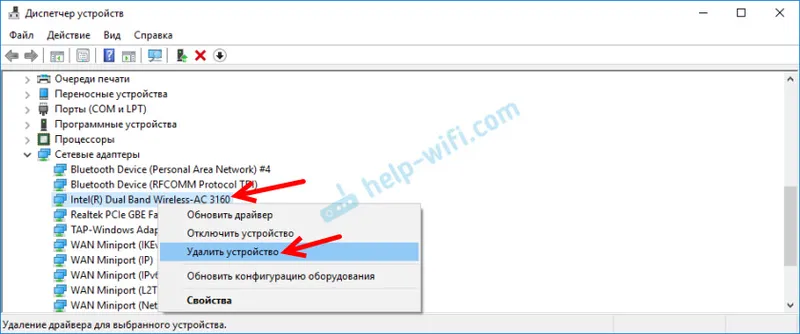
Potvrdite deinstalaciju i ponovno pokrenite računalo.
U stvari, takav se problem može pojaviti zbog različitih razloga, a dijagnostika neće uvijek pomoći. Ali, u mom slučaju, sve je funkcioniralo, moglo bi se reći bez da išta učinim. A sada bih počeo provjeravati vozače i sve to. Kasnije ću pokušati pisati o drugim razlozima i rješenjima problema sa statusom "Nema dostupnih veza" u sustavu Windows 7. A također prije pokretanja dijagnostike i nečega napravite provjeriti imate li u blizini Wi-Fi mrežu. Uostalom, status veze bit će potpuno isti ako u blizini nema bežične mreže.
